今、多くの人が本の楽しみ方を読むことから聞くことに変えています。 また、Amazon Audible は、オーディオブックやポッドキャストの膨大なコレクションを聴くことができる著名なオンライン オーディオブック サービスの XNUMX つです。 ただし、Audible オーディオブックの形式は AAX、つまり、ダウンロードしたファイルは特定のデバイスとメディア プレーヤーでのみ再生できます。
デバイスが AAX ファイルをサポートしていない場合は、次の方法を探している可能性があります。 AAXからMP3への変換. 幸いなことに、この記事では究極のソリューションを提供します. さまざまなプラットフォームで Audible オーディオブックを簡単に聞くことができます。 Audible での体験を向上させるために、読み続けてください。
コンテンツガイド パート1. Audible AAXをMP3にダウンロードできますかパート2。AAXをMP3に変換する最良の方法パート 3. その他の AAX から MP3 へのコンバーターパート4。 概要
あなたがしたい場合 Audible AAXをMP3にダウンロード Audible アプリでは、Audible にはそうするためのネイティブ オプションが用意されていないため、がっかりする可能性があります。 AAX は、Audible が開発したマルチメディア デジタル オーディオブック形式です。 Audible でオーディオブックをダウンロードすると、AAX 形式のファイルが取得されます。 DRM—デジタル著作権管理。
この保護により、再生のために AAX ファイルを他のデバイスやメディア プレーヤーに転送することができなくなります。 Audible オーディオブックと互換性のあるデバイスは、iTunes、Apple iPod、一部の Amazon Kindle モデルなどに限定されます。 AAX ファイルを再生しようとすると、他のデバイスが AAX ファイルを認識できない可能性があります。
DRM 保護は、主に作成者とプロデューサーの権利を確保するために使用されますが、Audible ユーザーにも不便をもたらします。 ジョギング中に MP3 プレーヤーでオーディオブックを聴きたい場合はどうしますか? Audible アプリをアンインストールして、他のプラットフォームに切り替える必要がある場合はどうすればよいですか?
これらの問題を解決するために、この記事では究極の方法を紹介します。 DRM保護を解除する AAXオーディオブックから AAXからMP3への変換. 興味のある方は、一緒に読んでより詳細な情報を入手してください。
承認されていないデバイスで AAX ファイルを利用できるようにし、ダウンロードしたオーディオブックをローカルに保持するには、Audible Converter が必要です。 AAXからMP3への変換. あなたが見つけることができる多くのコンバーターがあります。 その結果、時間と労力を節約できるものを見つけました。
まずオススメしたいのは DumpMedia 可聴コンバーター、Audible DRMを削除してAAXをMP3に変換することを目的とした、適切に設計された専門的なプログラムです。 使いやすく、ユーザーフレンドリーなので、手間をかけずに簡単に操作できます。
それは、 最高のAudible AAXからMP3へのコンバーター 多くの印象的な機能を備えています。 たとえば、チャプター情報、カバート アート、タイトルなどを含む、元のオーディオブックの ID3 タグの保持をサポートします。 また、高速な変換速度でロスレスの音質を維持できます。
そのうえ、 DumpMedia Audible Converter はバッチ変換をサポートしており、チャプターまたは時間ごとにオーディオブックを分割できます。 次のような出力パラメーターを変更することもできます。 ビットレート そして出力形式。 以下のクイックガイドを使用して、AAX を MP3 に変換する方法を学びましょう。 DumpMedia 可聴コンバーター。
ステップ 1. Audible からオーディオブックをダウンロードする
AAX を MP3 に変換する前に、購入したオーディオブックを 可聴ウェブサイト。 あなたのに行く 図書館、クリック タイトル、を押して ダウンロード ボタンをクリックします。 通常、ダウンロードした本は ダウンロードフォルダ あなたのコンピュータ上で。
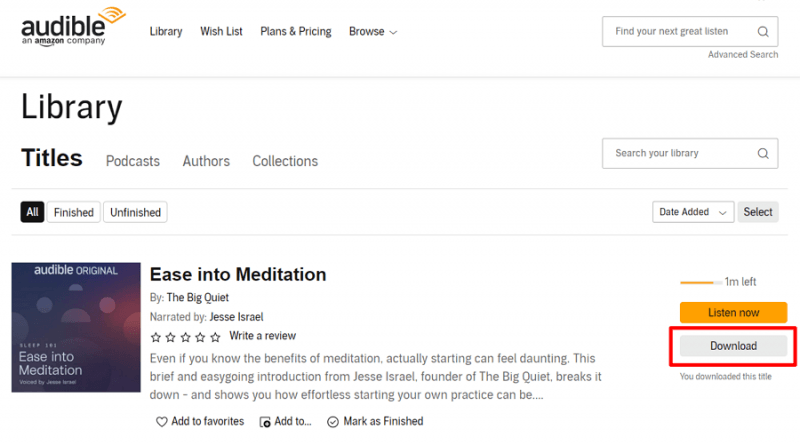
ステップ 2. Audible オーディオブックをコンバーターに追加する
ダウンロードしてインストール DumpMedia コンピューター上の可聴コンバーター。 起動後、メインインターフェースの本のアイコンをクリックして、変換したい本を選択できます。 または、それらをコンバーターにドラッグしてリストに追加することもできます。
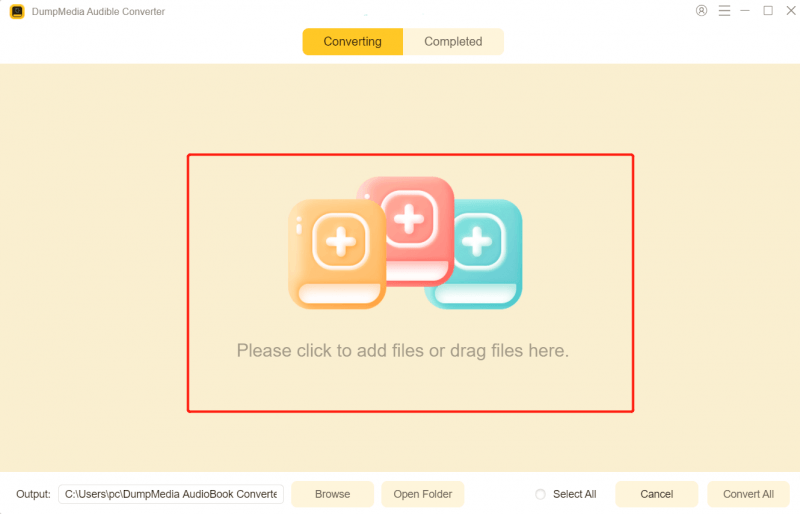
手順 3.ブックの出力パラメーターを変更する
各タイトルの横にあるドロップダウン リストをクリックし、MP3 を出力形式として選択します。 を押します。 ブラウズ ボタンをクリックして、必要に応じて出力フォルダーを変更します。 タイトルの横にあるタグ アイコンをクリックすると、ID3 タグを変更できます。 トリプルバーのアイコンをクリックして選択します 出力設定 オーディオブックを分割します。
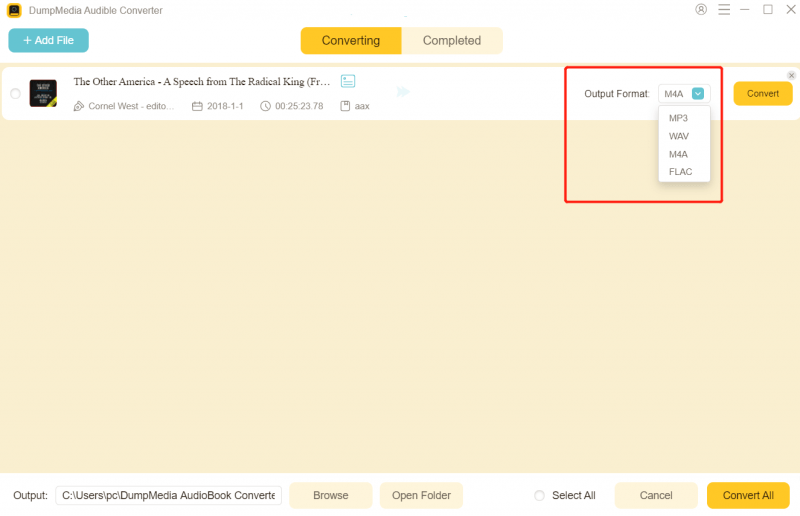
ステップ 4. Audible オーディオブックを変換する
設定が完了したら、 変換 ウィンドウの右側にあるボタンをクリックして、変換を開始します。 数秒待ってから、 記入済みの タブをクリックして、変換結果を確認します。 クリック ファイルを開く 変換されたオーディオをすばやく見つけることができます。
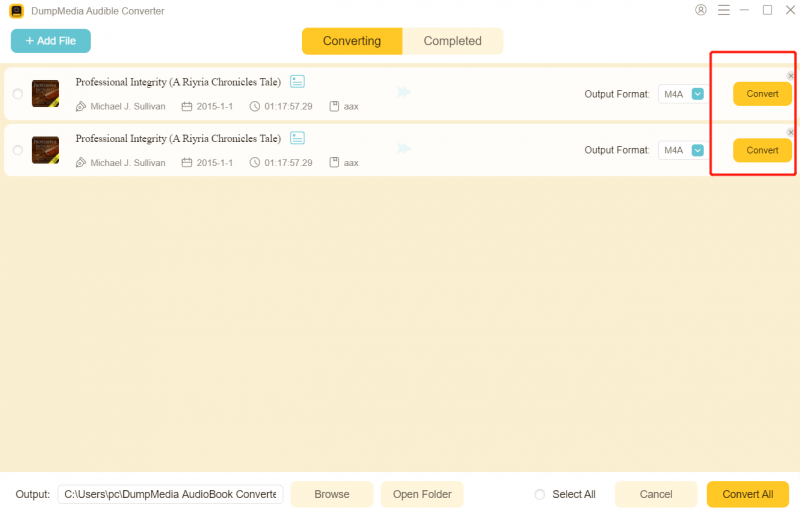
プロセス全体が完了したら、オーディオブックを他のデバイスに自由に転送し、任意のプラットフォームやメディア プレーヤーで聞くことができます。 また、オンラインの可聴コンバーターをいくつか発見しました。 AAXからMP3への変換 とは異なり、いくつかの制限があります DumpMedia 可聴コンバーター。
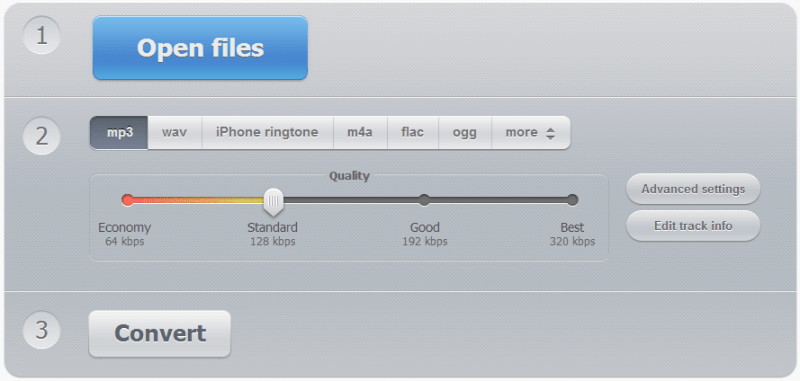
これは、オーディオ ファイルを変換するためのオンライン ツールです。 必要に応じて、出力品質、ビットレート、サンプルレート、追跡情報を変更できます。 その利点は、コンピューターにプログラムをダウンロードする必要がないことです。
ただし、デスクトップ アプリと比較して、ファイルのアップロードとダウンロードには安定した高速のインターネット接続が必要です。 バッチ変換や大容量のオーディオブック変換が必要な場合は、より適切で便利です。
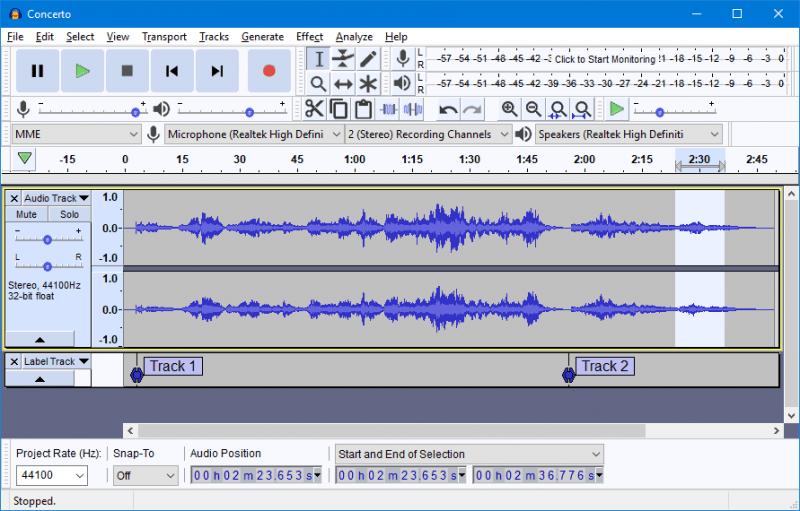
コンピューターで再生しているサウンドトラックを録音できる有名なオーディオ録音ソフトウェアです。 そのため、システム サウンドを使用してバックグラウンドで再生する場合、Audible オーディオブックを MP3 として録音できます。
欠点も明らかです。 インターフェイスにはさまざまなボタンやオプションがあるため、プログラムは初心者にとっては複雑かもしれません。 さらに、出力オーディオを圧縮します。 したがって、オーディオブックの元の音質を持つことはできません。
Audacity のようなオーディオ レコーダーでもあります。 これはオンライン ツールですが、コンピュータにランチャーをダウンロードしてインストールする必要があります。 また、複数のオーディオブックを同時に録音することはできません。 そのため、小さなサイズのオーディオブックの変換により適しています。
ダウンロードした Audible オーディオブックの拡張子が AAX であるため、ユーザーは購入した本を他のデバイスやメディア プレーヤーにエクスポートして再生することはできません。 可聴コンバーターが必要です AAXからMP3への変換.
ここでは、いくつかの AAX から MP3 へのコンバーターをお勧めします。 DumpMedia 可聴コンバーター 最高のパフォーマンスを発揮します。 強力で使いやすく、ユーザーフレンドリーです。 オーディオブックを保管して自由に聴きたい場合は、これをお見逃しなく。
